Excel RANK.AVG ֆունկցիա
RANK.AVG ֆունկցիան վերադարձնում է թվի վարկանիշը՝ համեմատած նույն ցանկի այլ թվերի հետ: Միջին վարկանիշը վերագրվելու է ցանկի կրկնօրինակ արժեքներին: Այս գործառույթը հասանելի է Excel 2010 և ավելի ուշ տարբերակներում:
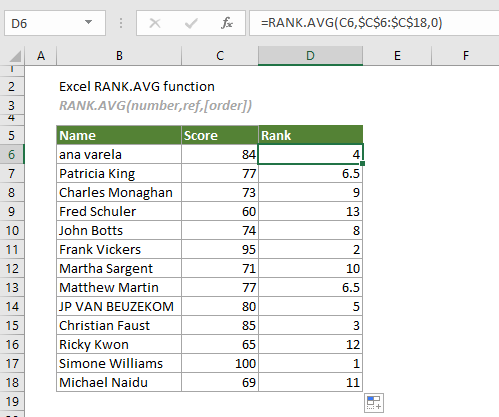
RANK.AVG ֆունկցիա VS. RANK.EQ ֆունկցիա
Ե՛վ RANK.AVG ֆունկցիան, և՛ RANK.EQ ֆունկցիա կարող է օգտագործվել թվերի ցանկում թվերի վարկանիշը վերադարձնելու համար: Նրանց միջև տարբերությունն այն է, որ RANK.AVG ֆունկցիան վերագրում է միջին վարկանիշը կրկնվող արժեքներին, մինչդեռ RANK.EQ ֆունկցիան վերին աստիճանը վերագրում է կրկնօրինակ արժեքներին:
շարահյուսություն
RANK.AVG(number, ref [order]))
Արձանագրություններ
- Թիվ (պահանջվում է). Համարը, որի համար ցանկանում եք գտնել վարկանիշը.
- Հղիություն (պահանջվում է). ընդգրկույթ, որը պարունակում է այն թվերը, որոնց հետ պետք է դասավորվեն: Այն կարող է մուտքագրվել որպես զանգված, թվեր պարունակող բջիջի հղում կամ թվերի ցանկ:
- կարգ (ըստ ցանկության). Թիվ, որն օգտագործվում է համարը դասակարգելու համար: Վարկանիշի երկու տեսակ կա.
Խոսք
Վերադարձի արժեքը
Այն վերադարձնում է թվային արժեք:
Օրինակ
Կա դասի հաշվետվության քարտ, ինչպես ցույց է տրված ստորև ներկայացված սքրինշոթում: Հաշվետվության մյուս միավորների համեմատությամբ յուրաքանչյուր միավորի վարկանիշը հաշվարկելու համար կարող եք կիրառել RANK.AVG ֆունկցիան՝ այն ավարտելու համար:
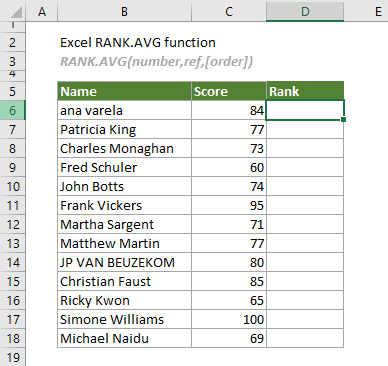
Առաջին միավորի կողքին ընտրեք բջիջ (այս դեպքում ասում է՝ D6), մուտքագրեք ստորև բերված բանաձևը և սեղմեք Enter՝ ցուցակում առաջին միավորի վարկանիշը ստանալու համար: Ընտրեք այս արդյունքի բջիջը և քաշեք դրա Ինքնալրացման բռնիչը ներքև՝ այլ միավորների վարկանիշներ ստանալու համար:
=RANK.AVG(C6,$C$6:$C$18,0)
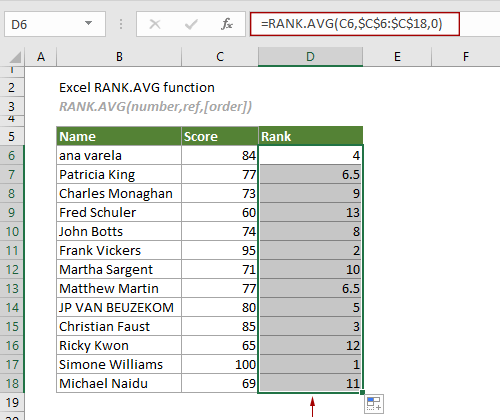
Նշումներ:
1) Այս դեպքում RANK.AVG ֆունկցիան 6.5-րդ և 77-րդ հորիզոնականները զբաղեցնելու համար ցուցակում երկու անգամ հայտնված 6 թվին վերագրում է միջին վարկանիշային արժեքը (7): Միևնույն ժամանակ, դուք կարող եք տեսնել, որ թվերից ոչ մեկը չունի 7 վարկանիշ: Դա պայմանավորված է նրանով, որ կրկնվող արժեքների առկայությունը ազդում է հաջորդ թվերի շարքերի վրա:
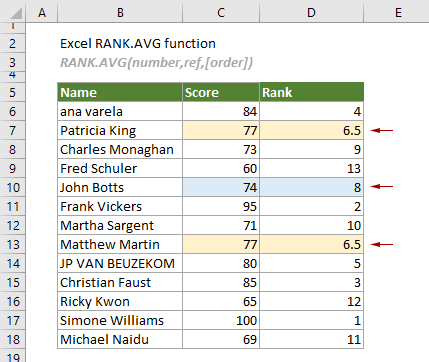
2) Վերոնշյալ բանաձևը դասակարգում է բոլոր միավորները նվազման կարգով: Միավորներն աճման կարգով դասավորելու համար կարող եք կիրառել հետևյալ բանաձևը.
=RANK.AVG(C6,$C$6:$C$18,1)
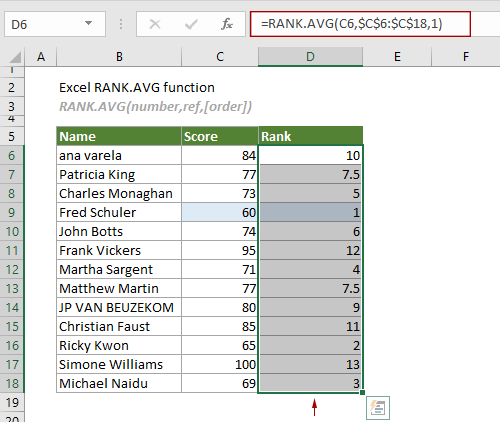
Հարակից գործառույթներ
Excel QUARTILE.INC ֆունկցիա
QUARTILE.INC ֆունկցիան վերադարձնում է քառորդը տվյալների տվյալ հավաքածուի համար՝ հիմնված 0-ից 1 ներառյալ տոկոսային միջակայքի վրա:
Excel QUARTILE ֆունկցիա
QUARTILE ֆունկցիան հաշվարկում է քառորդը տվյալ տվյալների հավաքածուի համար:
Excel QUARTILE.EXC ֆունկցիա
QUARTILE.EXC ֆունկցիան վերադարձնում է քառորդը տվյալների տվյալ հավաքածուի համար՝ հիմնված 0-ից 1 բացառիկ ցենտիլային միջակայքի վրա:
Excel RANK ֆունկցիա
RANK ֆունկցիան վերադարձնում է թվի վարկանիշը՝ համեմատած նույն ցանկի այլ թվերի հետ:
Excel RANK.EQ ֆունկցիա
RANK.EQ ֆունկցիան վերադարձնում է թվի վարկանիշը՝ համեմատած նույն ցանկի այլ թվերի հետ:
Գրասենյակի արտադրողականության լավագույն գործիքները
Kutools Excel- ի համար - օգնում է ձեզ առանձնանալ բազմությունից
Excel-ի համար Kutools-ը պարծենում է ավելի քան 300 առանձնահատկություններով, Ապահովել, որ այն, ինչ ձեզ հարկավոր է, ընդամենը մեկ սեղմումով հեռու է...

Office Tab - Միացնել ներդիրներով ընթերցումը և խմբագրումը Microsoft Office- ում (ներառիր Excel)
- Մեկ վայրկյան ՝ տասնյակ բաց փաստաթղթերի միջև փոխելու համար:
- Նվազեցրեք ձեզ համար ամեն օր մկնիկի հարյուրավոր կտտոցներ, հրաժեշտ տվեք մկնիկի ձեռքին:
- Բարձրացնում է ձեր արտադրողականությունը 50%-ով բազմաթիվ փաստաթղթեր դիտելիս և խմբագրելիս:
- Արդյունավետ ներդիրներ է բերում Office (ներառյալ Excel-ը), ինչպես Chrome-ը, Edge-ը և Firefox-ը:
